Setiap kali Anda boot PC Windows Anda, Anda mengharapkannya berfungsi. Namun tidak setiap hari memulai dengan cara yang sama persis, terutama jika ada kesalahan mendasar yang tidak Anda ketahui dan tidak tahu bagaimana menyelesaikannya.
Di antara kesalahan ini adalah layar hitam yang ditakuti . Ada beberapa alasan mengapa muncul di Windows 10, yang akan kita lihat selanjutnya, jadi ikuti bersama untuk mengetahui bagaimana Anda dapat memperbaiki masalah layar desktop hitam.

Penyebab Tentang Masalah Layar Desktop Hitam Di Windows 10
Anda mungkin pernah mendengar tentang layar hitam kematian, yang umum di seluruh sistem operasi. Ini biasanya terjadi ketika Anda menyalakan komputer dan mendapatkan kembali layar hitam kosong.
Penyebab utama layar desktop hitam Masalah Windows 10 adalah layar tidak berfungsi, kartu video buruk atau koneksi buruk.

Penyebab lain termasuk file sistem yang rusak, yang bermanifestasi dengan prompt yang berkedip dan layar kosong, adaptor tampilan yang salah, atau komputer Anda hanya macet karena kegagalan motherboard.
Cara Memperbaiki Layar Desktop Hitam Pada Windows 10
Periksa Koneksi yang Longgar
A layar desktop hitam dapat disebabkan oleh koneksi yang longgar di papan sirkuit komputer Anda atau berbagai kabel. Periksa steker adaptor untuk memastikannya terpasang erat ke monitor dan dicolokkan ke sumber daya untuk aliran listrik yang tepat.
In_content_1 all: [300x250] / dfp: [640x360]->Pastikan video koneksi kabel aman di bagian belakang komputer dan monitor Anda, dan bahwa kartu grafis ditempatkan dengan baik di motherboard dengan semua kabel dan kabel dengan aman dan benar terhubung.
Jika Anda tidak melihat lampu siaga saat Anda hubungkan monitor Anda ke stopkontak, itu bisa menjadi masalah dengan monitor atau kabel daya. Anda juga dapat mencoba menggunakan kabel yang berbeda atau koneksi lain jika Anda melihat lampu siaga tetapi tidak ada sinyal dari komputer Anda.
Putuskan sambungan perangkat eksternal seperti mouse, hard drive atau keyboard dan nyalakan kembali komputer. Jika layar hitam hilang, colokkan masing-masing periferal ini satu per satu untuk mengetahui penyebabnya, dan perbarui drivernya.
Memaksa Tampilan untuk Bangun

Tidak semua masalah layar desktop hitam di Windows 10 menunjukkan masalah serius dengan perangkat keras atau komponen lainnya. Bisa jadi tampilan Anda tidak terdeteksi oleh Windows 10, dalam hal ini Anda dapat menggunakan tombol keyboard untuk memaksa layar untuk bangun.
Untuk melakukan ini, tekan tombol Windows + Kunci CTRL + SHIFT + Bsecara bersamaan. Ini akan memulai kembali driver grafis komputer Anda dan menyelesaikan beberapa masalah mendasar.

Atau, tekan CTRL + ALT + DELdi keyboard Anda, klik tombol daya di bagian bawah sisi kanan layar dan klik Restartuntuk me-reboot komputer. Komputer Anda akan restart tanpa layar hitam.

Masalah layar desktop hitam mungkin disebabkan oleh masalah Pembaruan Windows 10, jadi gunakan kombinasi tombol di atas dapat membantu Anda keluar dari status yang berbeda, termasuk layar hitam.
Anda juga dapat memeriksa bahwa tingkat kecerahan layar komputer sudah naik, dan apakah perangkat menolak tampilan untuk menghemat daya.
Cobalah Monitor yang Berbeda Untuk Memeriksa Kartu Video yang Salah
Penyebab utama dari kartu video yang rusak adalah cacat atau kerusakan pabrikan, tetapi Anda dapat periksa apakah kesalahan Anda atau perlu penggantian dengan mencobanya di monitor lain dan periksa display. Jika monitor kedua memiliki tampilan normal, maka monitor Anda saat ini gagal.
Periksa Motherboard Komputer Anda Karena Kerusakan

kartu video Anda mungkin berfungsi dengan baik, tetapi motherboard mungkin tidak. Segala sesuatu di dalam casing komputer Anda terhubung ke motherboard sirkuit besar ini yang memungkinkan mereka berinteraksi dan berkomunikasi dengan baik. Jika ada korsleting pada motherboard dari lonjakan daya atau tumpahan, mungkin tidak dapat membaca dan menggunakan kartu atau komponen yang terpasang, dan akhirnya kegagalan fungsi.
Periksalah apakah ada kerusakan dan coba kartu video lain untuk melihat apakah tampilannya muncul lagi. Jika tidak, ganti seluruh papan.
Perbaiki Atau Ganti Monitor
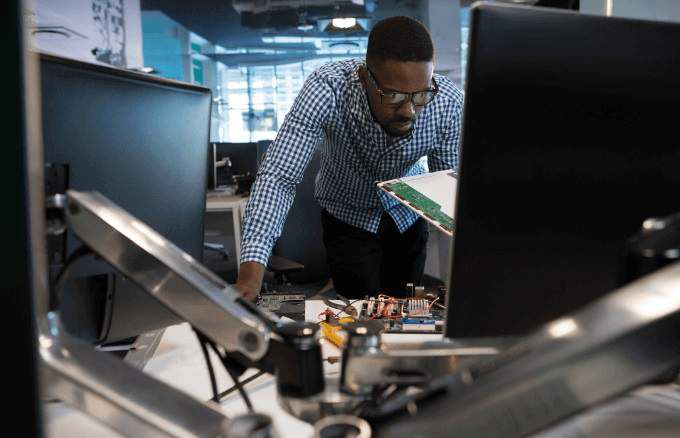
Layar desktop hitam juga dapat menunjukkan bahwa ia telah mencapai rentang akhir masa pakainya karena faktor-faktor seperti kelembaban atau tingkat kelembaban yang tinggi, atau kegagalan elektronik dalam monitor. Jika Anda terhubung ke komputer lain dan tidak berfungsi, monitor rusak dan perlu diganti.
Boot ke Mode Aman
Aman Mode memulai Windows 10 dengan aplikasi dan program yang sangat mendasar dan esensial sehingga Anda dapat mengetahui apakah ada sesuatu yang menyebabkan layar desktop hitam.
Untuk masuk ke Safe Mode saat layar Anda hitam, tekan tombol daya pada komputer dan reboot mesin. Ulangi proses ini tiga kali untuk memicu fungsi Perbaikan Otomatis atau Mode Diagnostik.
Selanjutnya, klik menu pembuka Lanjutandan klik pada Pemecahan masalah {option.
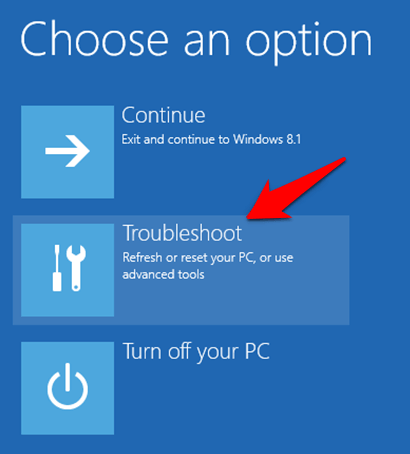
Di layar opsi Lanjutan, klik Pengaturan Startup.
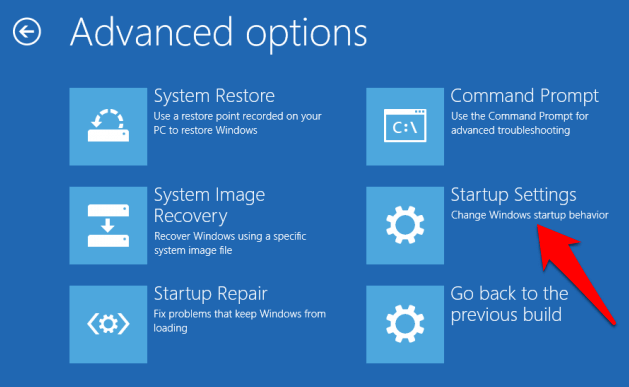
Tekan 4pada keyboard Anda untuk memulai Windows 10 dalam Mode Aman.
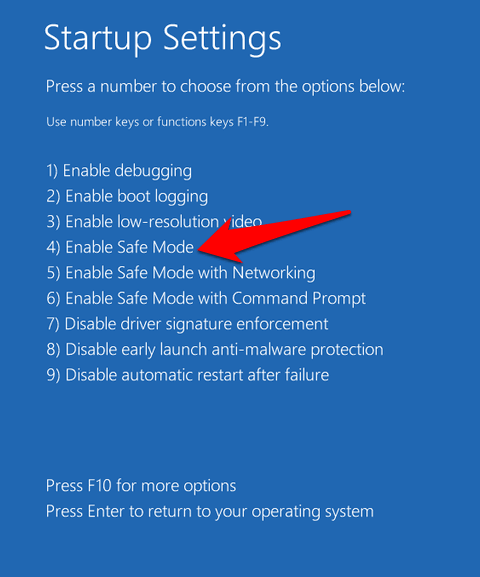
Selanjutnya, masuk dan tekan Menangkan + X, pilih Pengelola Perangkatdan kemudian klik untuk memperluas bagian Adapter Display.
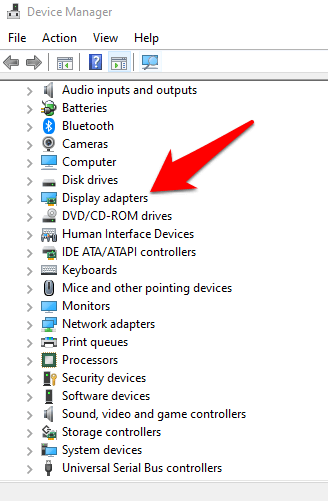
Klik kanan driver tampilan Anda dari daftar dan pilih Nonaktifkan perangkat.
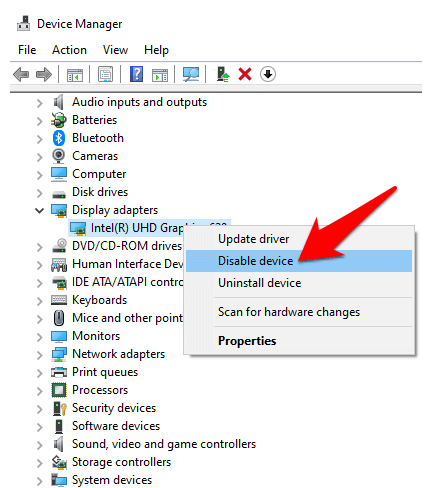
Nyalakan ulang komputer Anda untuk menyelesaikan pengaturan dan memeriksa apakah Anda dapat melihat desktop Anda. Jika Anda bisa, periksa driver terbaru dari Pembaruan Windows atau situs web pabrikan.
Instal ulang Driver Tampilan
Untuk melakukan ini, Anda perlu boot ke Mode Aman menggunakan langkah-langkah di atas, tekan Win + X, lalu pilih Pengelola Perangkat.
Di jendela Pengelola Perangkat, klik pada Tampilkan Adapter, klik kanan kartu video Anda dan pilih Copot pemasangan. Tekan OKuntuk menyelesaikan penghapusan instalasi.
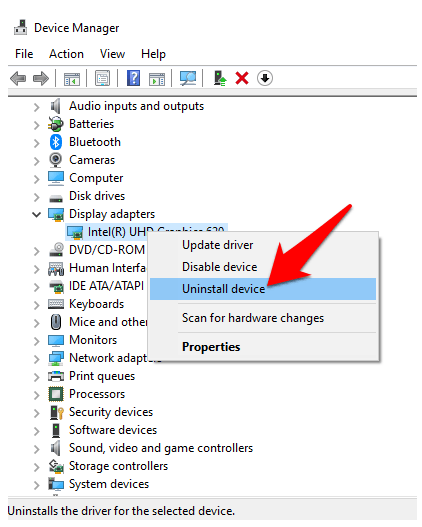
Saat komputer Anda boot lagi, Windows secara otomatis akan menginstal ulang driver kartu video, dan Anda dapat memeriksa apakah Anda menemukan hitam layar lagi.
Membungkus
Terkadang layar desktop hitam dapat diselesaikan dengan menunggu hingga enam jam jika PC Anda lambat sehingga Windows dapat memilah sendiri. Layak untuk dicoba ini dan solusi lainnya di atas.
Kami ingin mendengar pengalaman Anda dengan memperbaiki masalah layar hitam di Windows 10. Beri tahu kami solusi mana yang berhasil, atau jika Anda memiliki masalah tertentu, bagikan dalam komentar di bawah.
